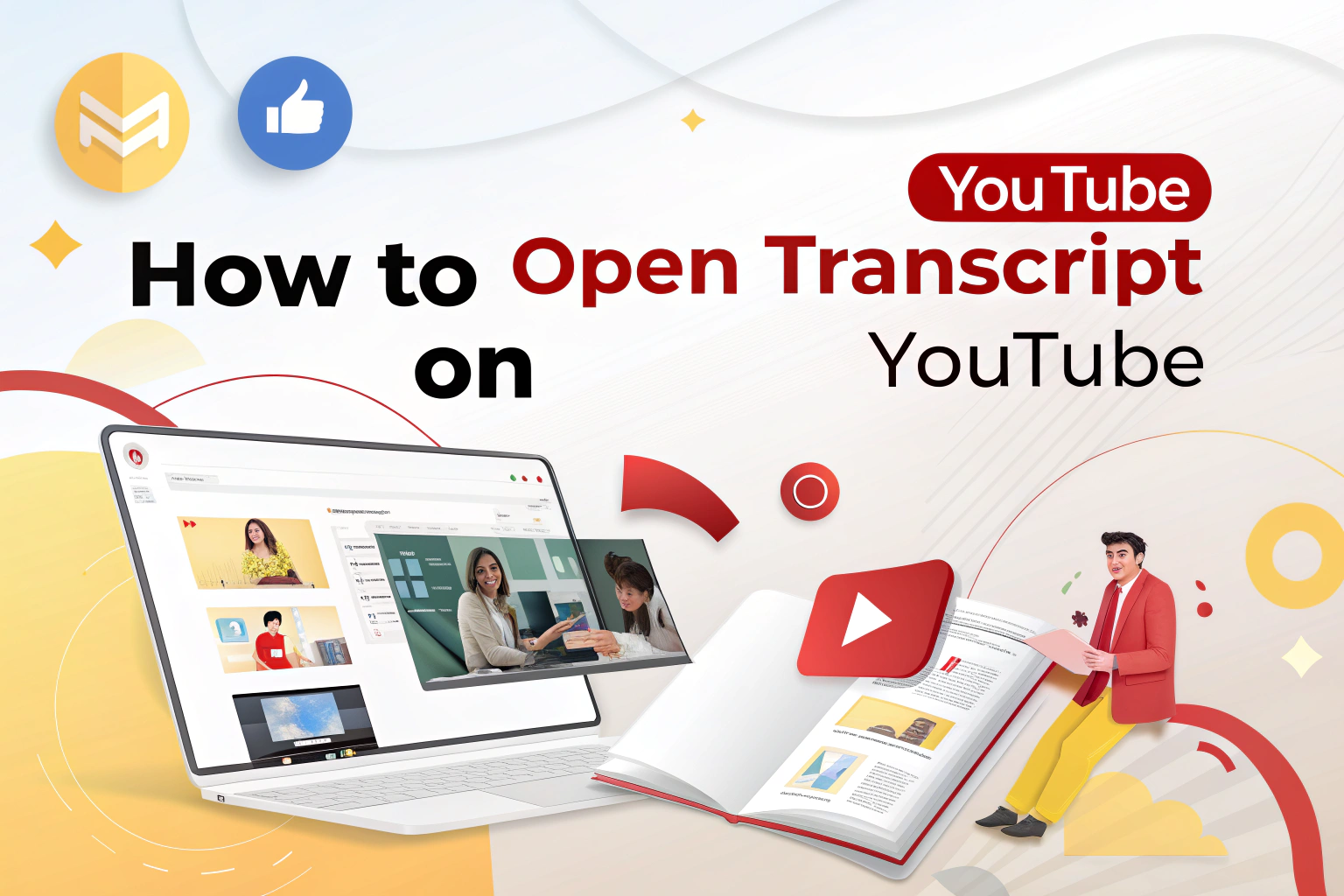如果您要開啟 在 YouTube 上的謄本這其實很簡單。開啟視訊,按一下視訊下方靠近讚/分享按鈕的三個點,然後選擇 「顯示謄本」 從功能表中選取。謄本會出現在視訊的右側,顯示所有帶有時間戳記的說話。如果您想快速閱讀視訊或複製文字以供參考,此功能會很有幫助。
開啟 YouTube 謄本的步驟指南
請遵循以下步驟,輕鬆存取 YouTube 謄本:
1 開啟 YouTube 視訊 您要檢視的內容。
2 按一下三個點 (更多選項)位於視訊下方。
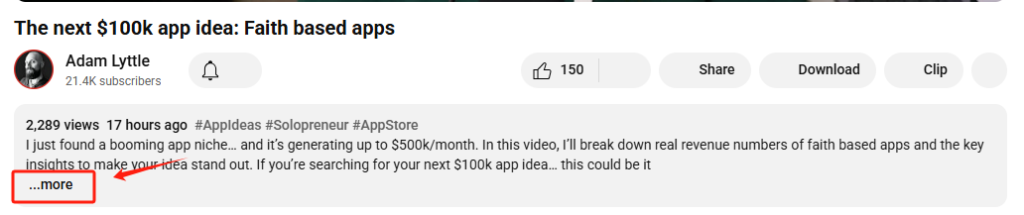
3 選取 「顯示謄本」 從下拉式功能表中選取。
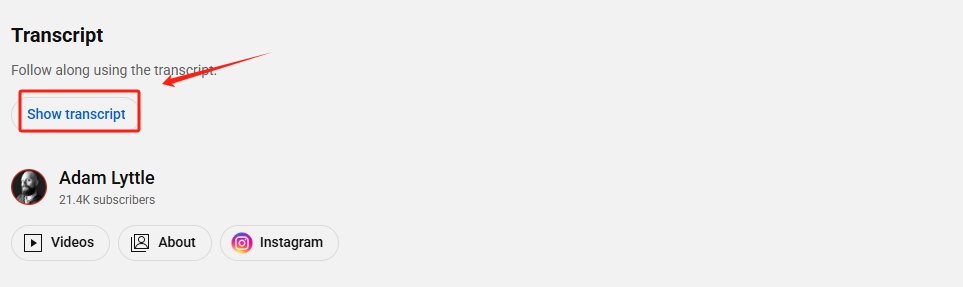
謄本會出現在右側,與視訊同步。
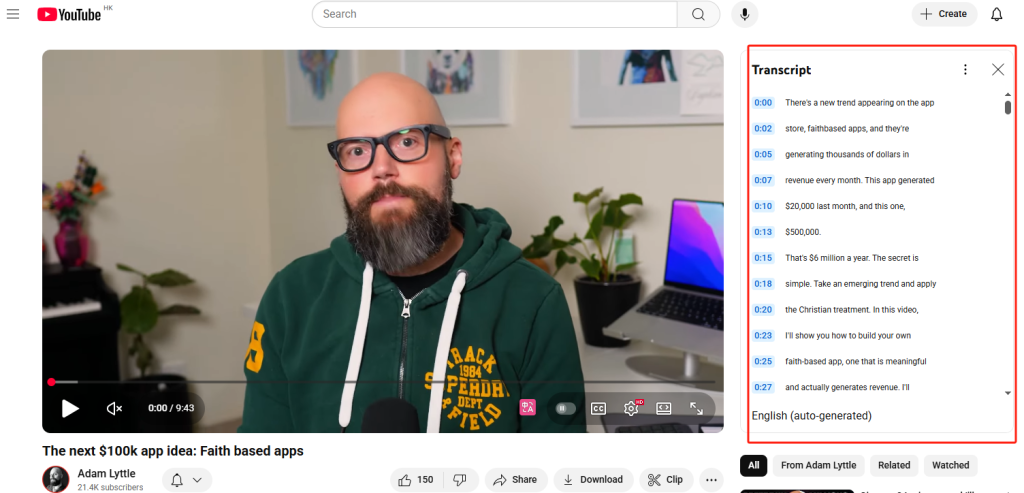
使用 Ctrl+F 捷徑來搜尋謄本中的特定關鍵字。
您可以按一下字幕右上方的三個點,關閉時間戳記。
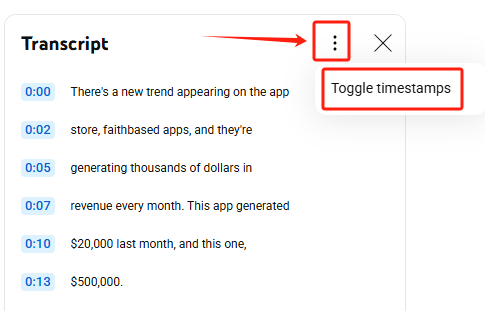
這個簡單的程序可讓您 將視訊內容轉換成可閱讀的文字,甚至將其與 視訊轉文字 用於筆記或研究目的的工具。
YouTube 謄本功能的限制
雖然 YouTube 的轉錄本功能很有用,但也有幾個限制。首先,您無法輕鬆下載轉錄檔;您只能手動選擇並複製文字,這對於長影片來說可能很花時間。其次,轉錄本格式不適合進行深入分析,因此難以有效地擷取洞察力或總結內容。
實用的解決方案是使用下列工具 Vomo,可讓您自動將 YouTube 影片轉換成文字。一旦產生轉錄本,您就可以利用 AI 驅動的分析功能來總結、擷取重點,或從內容中獲得更深入的洞察力。此方法不僅能節省時間,還能將 YouTube 視訊轉換為可用於研究、內容創作或學習的資料。

如何啟用所有影片的轉錄本
不是每個視訊都有文字記錄。若要啟用更多影片的文字記錄,請確定製作人已加入字幕或 YouTube 的自動字幕已啟用。第三方工具(如 VOMO)也可以幫助將影片轉換成文字,有效地作為 音訊轉文字 內容擷取的轉換器。
有效使用 YouTube 謄本的提示
開啟謄本後,您可以複製文字、搜尋關鍵字或建立筆記。將謄本與 視訊轉文字 軟體可節省時間並提昇工作流程效率,特別是針對教育或專業內容。
無法取得成績單時的替代方案
如果 YouTube 上沒有直接提供謄本,第三方服務可以將視訊的音訊轉換成文字。這些 音訊轉文字 工具讓您甚至可以為沒有內建字幕的視訊產生轉譯本,確保您不會錯過任何重要內容。